
Cara menambah nota desktop pada Windows 10 adalah teka-teki bagi ramai pengguna Nota desktop adalah fungsi yang sangat mudah selepas pengguna menjalankan fungsi ini, dia boleh melihat kandungan memo semasa pada masa yang sama kepada kertas nota harian Walau bagaimanapun, kerana ia digunakan di atas kertas, ia lebih mesra alam daripada memegang kertas Pengguna hanya perlu membuka perisian ini untuk menampalnya di desktop desktop dalam Windows 10.
Cara menambah nota desktop dalam Windows 10
Kaedah 1: Klik dengan tetikus pada bar tugas di bahagian bawah desktop.
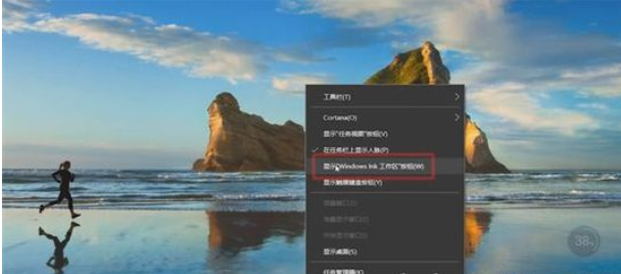
Klik "Butang Kawasan Kerja WindowInk" untuk muncul "Butang Kawasan Kerja WindowInk" di bahagian bawah sebelah kanan.
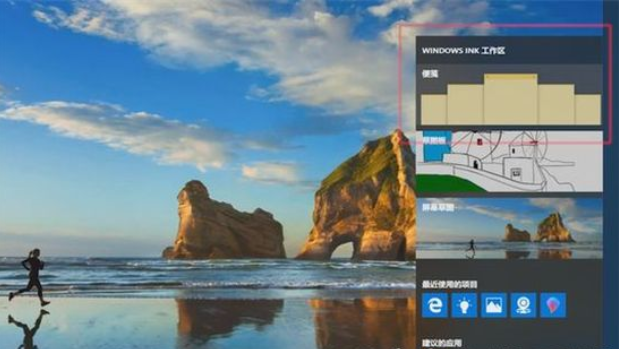
Kaedah 2: Klik Microsoft Cortana di sudut kiri bawah dan cari "nota" untuk melihat nota.
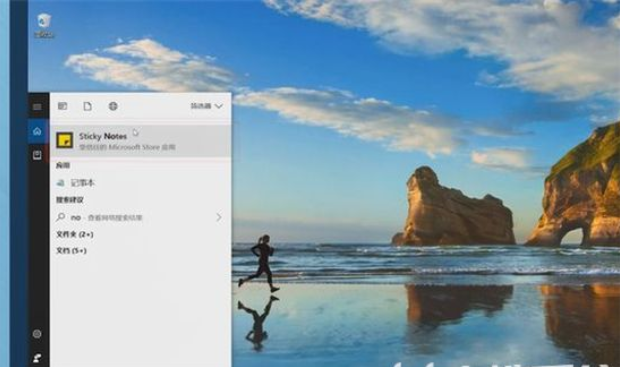
Di atas adalah penerangan tentang cara menambah nota desktop dalam Windows 10. Saya harap anda dapat mempelajarinya dengan baik.
Atas ialah kandungan terperinci Bagaimana untuk menambah nota desktop dalam Windows 10 Bagaimana untuk membuat nota pada desktop dalam Windows 10. Untuk maklumat lanjut, sila ikut artikel berkaitan lain di laman web China PHP!
 teknologi pengkomputeran awan
teknologi pengkomputeran awan
 Perisian penilaian pelayan
Perisian penilaian pelayan
 Bagaimana untuk menukar antara lebar penuh dan separuh lebar
Bagaimana untuk menukar antara lebar penuh dan separuh lebar
 Bagaimana untuk membuka fail html WeChat
Bagaimana untuk membuka fail html WeChat
 Perbezaan antara pelayan aplikasi ringan dan pelayan awan
Perbezaan antara pelayan aplikasi ringan dan pelayan awan
 Bagaimana untuk mengoptimumkan satu halaman
Bagaimana untuk mengoptimumkan satu halaman
 mencari linux
mencari linux
 Bagaimana untuk menetapkan warna fon dalam html
Bagaimana untuk menetapkan warna fon dalam html




